|
||||||
| شروحات الحاسب و المحمول (ممنوع وضع مواد خاضعة لحقوق النشر) |
 |
|
|
أدوات الموضوع | انواع عرض الموضوع |
|
#1
|
||||
|
||||
|
كيفية إستعادة ملفات الوورد الغير محفوظة في نظام ويندوز بسهولة
 تماماً مثلما يحدث للمصممين عند استخدام الفوتوشوب فقد ينسي احدهم عمل حفظ للملف وقد استعرضنا مؤخراً كيفية إستعادة ملفات التصميم الخاصة بالفوتوشوب الغير محفوظة، ولكن ليس فقط مُستخدمي الفوتوشوب من يُعانون من مشكلة عدم حفظ الملفات فهناك كذلك مُستخدمي برنامج Microsoft Word من حزمة اوفيس علي الويندوز فقد يقوم أحدهم بعد كتابة مقال او تقرير كامل بالنقر عن طريق الخطأ علي زر Don’t Save او يحدث تهنيج وتجمد للكمبيوتر او يتم إيقاف تشغيل Microsoft Word تلقائياً بدون تحذير مسبق..وغيرها من الحالات التي ربما قد واجهت أحدهم وسبب لك إزعاجاً حيث لم يتم حفظ الملف وستضطر إلي إعادة كتابة التقرير او ما بداخل ملف الوورد مرة آخري. ولكن لا يزال هناك فرصة آخري يمكنك من خلالها إستعادة ملف الوورد الغير محفوظ وهذا ما نحن بصدد إستعراضه معكم في هذا الموضوع. فيما يلي نستعرض معكم خطوات القيام بإستعادة الملفات الغير محفوظة في برنامج Microsoft Word ولاحظ ان هذه الخطوات ستعمل ايضاً علي بعض برامج الاوفيس الآخري كـ Excel وبرنامج PowerPoint به نفس ميزة استرجاع الملفات الغير محفوظة وتقريبا بنفس الخطوات الخاصة ببرنامج وورد، ولكن قبل الشروع في عرض الخطوات دعونا اولاً نتأكد من ان ميزة حفظ الملفات الغير محفوظة مفعله في برنامج الوورد علي الويندوز ام لا وضبط الاعدادات الخاصة بها. 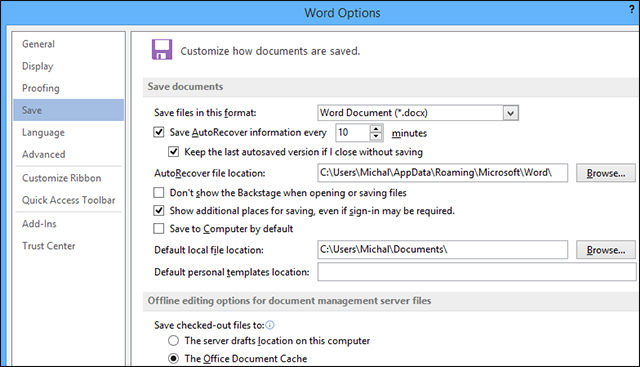 فقط كل ما عليك فعله هو تشغيل برنامج الوورد ثم الانتقال إلي القائمة الرئيسية File menu ثم من الخيارات الجانبية اضغط علي الاعدادات Options لتظهر لك نافذة منبثقة تقوم فيها بالانتقال إلي قسم Save وأسفل قسم Save Documents علي الجهة اليمني عليك بتفعيل خيار "Save AutoRecover information every" وبعدها تقوم بتحديد المدة بالدقائق التي سيقوم فيها البرنامج بعمل حفظ تلقائي بتكرار لاي ملف وورد يتم إنشائه، كذلك قم بتفعيل خيار Keep the last autosaved بحيث يتم حفظ الملفات التي تقوم بعمل Don’t Save لها. والآن بعد التحقق من اعدادات الحفظ التلقائي دعونا نري كيف نقوم بإستعادة اي ملف غير محفوظ. 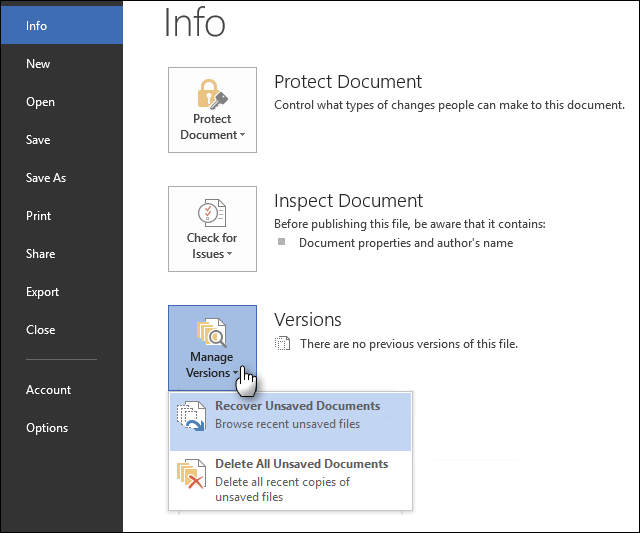 في حالة إذا اردت إسترجاع اي ملف وورد غير محفوظ فكل ما عليك بعد تشغيل برنامج مايكروسوفت وورد هو الانتقال إلي القائمة الرئيسية File menu ثم من القائمة الجانبية اضغط علي Info لتظهر لك بعض الخيارات علي الجهة اليمني والتي ستضغط منها علي Versions او Manage Document لتظهر لك قائمة منسدلة تضغط منها علي خيار "Recover Unsaved Documents" لتظهر لك نافذة التصفح التالية. 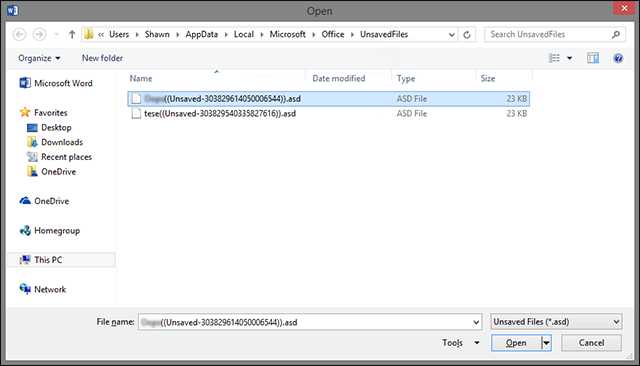 بعد النقر علي خيار Recover Unsaved Documents ستظهر لك نافذة التصفح الموضحه في الصورة اعلاه حيث بها ستجد جميع ملفات الوورد التي لم تقوم بحفظها او النسخة الاحتياطية التي قام البرنامج بآخذها تلقائياً، ولكي تميز الملف الذي تود إستعادته فقط في حالة إذا كان هناك عدة ملفات غير محفوظة متواجدة فعليك ملاحظة اسم الملف والذي يحتوي علي عنوان التقرير او المقال في ملف الوورد. علي اي حال بعد تحديده اضغط علي زر Open. 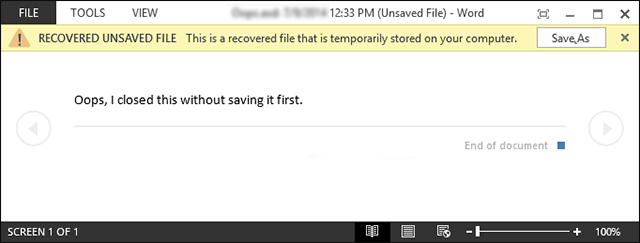 وبعدها سيتم استعراض المقال او التقرير او بشكل عام ملف الوورد التي لم تقوم بحفظة ولكن لاحظ بالشريط العلوي التي سيظهر بالاعلي، فهو يخبرك ان هذا الملف من الذاكرة المؤقتة ويتوجب عليك القيام بحفظة علي الكمبيوتر بحيث تتمكن من استخدامه والتعديل عليه بدون مشاكل، فقط كل ما عليك هو النقر علي زر Save As وتقوم بتحديد مكان الحفظ. 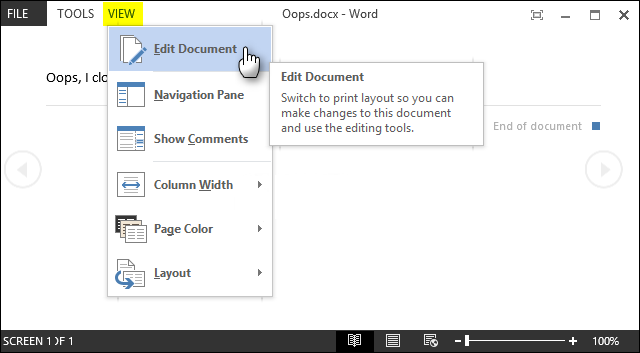 حسناً، ولكي تبدأ بالتعديل علي الملف كل ما عليك هو الانتقال إلي المكان التي قمت فيه بحفظ الملف والنقر عليه مرتين ثم بعد عرضه علي برنامج مايكروسوفت وورد اضغط علي قسم View بالاعلي ثم Edit Documents لينتقل بك إلي لوحة التحرير فيُمكنك الآن إستكمال عملك علي هذا الملف بدون اي مشاكل. |
|
#2
|
|||
|
|||
|
هل ينطبق ذلك على ملفات اكسل
|
|
#3
|
|||
|
|||
|
فيديو يشرح كيفية حل مشكلة عدم ظهور ايقونة التحميل لبرنامج انترنت داونلود مانجر IDM فى اليوتيوب او الفيس او عند تحميل أى ملف لمتصفح جوجل كروم
لمشاهدة الفيديو https://www.youtube.com/watch?v=FW77JJZxFto |
|
#4
|
||||
|
||||
|
جزاكم الله خيرا
__________________
|
|
#5
|
|||
|
|||
|
رائـــــــــــــــــــــــــــــع
هذا يحل مشكلة كنا نتعرض لها جميعا كل الشكر و التقدير لحضرتك علي ها الجهد
__________________
Minds, like parachutes, only work when opened
 |
|
#6
|
|||
|
|||
|
جزاك الله خيرا اخي شرح وافي
|
 |
| العلامات المرجعية |
«
الموضوع السابق
|
الموضوع التالي
»
|
|
جميع الأوقات بتوقيت GMT +2. الساعة الآن 02:23 AM.
Powered by vBulletin® Version 3.8.11
Copyright ©2000 - 2024, Jelsoft Enterprises Ltd.
Copyright ©2000 - 2024, Jelsoft Enterprises Ltd.








 العرض العادي
العرض العادي

